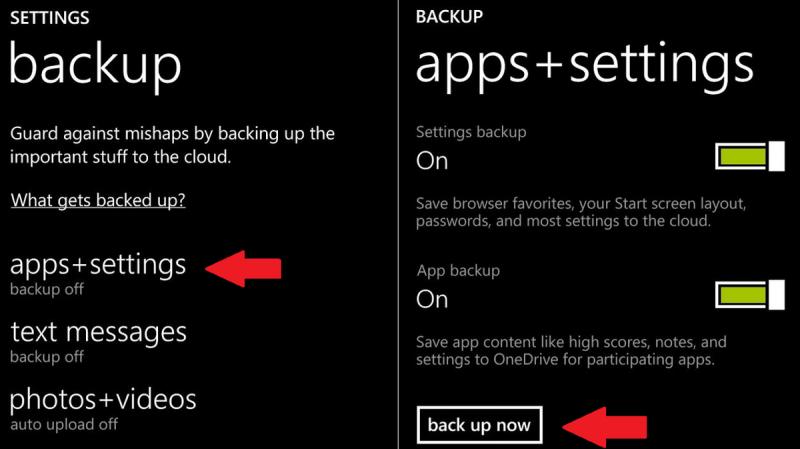Топ программ для веб дизайна. Программы для дизайна, софт для дизайнеров. GIMP — GNU-программа для обработки изображений под Linux, Windows и Mac OS
Приветствую вас у себя в блоге. Сегодня я решил подготовить полезную подборку для дизайнеров. Я посетил самые популярные сайты для веб-мастеров и нашел 50 лучших инструментов, которые помогут в создании дизайна.
Представляю вашему вниманию программы для веб дизайна, лучшие онлайн-сервисы и признанные профессионалами инструменты. Не со всеми пунктами я согласен, но кто я такой, чтобы спорить со специалистами, работающими на таких сайтах как Нетология , vc.ru , say-hi и других.

Я немного дополнил этот список от себя и разбил на категории. Теперь представляю его вашему вниманию.
Базовые программы
Конечно, ни один веб-разработчик пока не может обойтись без стандартного набора от Adobe, через который и ведутся все работы. Сейчас конец 2016 и многие профессионалы утверждают, что набирающая популярность программа Sketch , вот уже несколько лет вытесняющая привычный для многих Photoshop, вот-вот уже сделает это. В 2017 все мы будем активно изучать именно эту программу.

Это даже несмотря на то, что ее еще нет на русском языке и подходит она только для Mac OS. Большинство профессионалов утверждают, что для дизайна интерфейсов она подходит куда лучше, чем фотошоп.
Если говорить о других продуктах Adobe, то изучать их или нет – решать вам. И тем не менее они все еще присутствуют в списках.
- Illustrator как лучший инструмент для работы с векторной графикой и создания иллюстраций.
- InDesign, как оптимальная утилита для полиграфии.
- Adobe Muse как идеальная платформа для создания
Помимо продукции Adobe профессионалы рекомендуют обратить внимание на другие марки и их продукты. Macaw признается одной из самых популярных программ для веб-дизайна. В отличие от Sketch она подходит для Виндовс и позволяет программировать без знания кода. Она сама автоматически генерирует . Скачать ее можно бесплатно прямо с официального сайта. Правда только на английском языке.

Издание Creative Bloq в качестве альтернативы Adobe Muse предлагает посмотреть другой современный сервис Pinegrow , он подходит для рисования любого сайта с последующим автоматическим преобразованием картинки в код. Этого же можно добиться и на Jetstrap.
Ну а если вам нужно поработать с приложениями, то в этом вам скорее поможет Foundation for Apps .
Банк графики
Любому дизайнеру нужна графика. Если рисовать все самому, то это займет много времени. Некоторые элементы можно заказать у кого-то другого, а можно приобрести или забрать уже готовые картинки с банков. Тырить хороший дизайнер никогда не станет, а вот скачать с хорошего сайта – почему бы и нет.
К примеру, на endlessicons.com можно найти иконки, а на coverr.co видеообложки.
На freepik.com и IconStore можно найти много бесплатных изображений. Векторов и даже PSD-макетов. От себя могу предложить Photoshop- master и Pixabay .

Stripemania.com – быстро сгенерирует графику. Добавляете свои цвета и получаете полосатую картинку. Хотите создать свой анимированный фон с плавным переходом цвета ? С этим поможет справиться сайт gradient-animator.com . Он не только покажет в режиме реального времени результат, но и создаст код, который останется только вставить на сайт.
Findguidelin.es это сборник, на котором можно найти иконки и всю информацию для дизайнеров о популярных брендах: WatsApp, Facebook, Вконтакте и так далее.
Конструктор логотипов и фавиконов
Меня удивило, но на многих популярных и престижных сайтов для дизайнеров можно найти ссылку на сервис, помогающий . На Нетологии, к примеру, предлагают withoomph.com или designrails.com . Я предпочитаю Логастер .

Для быстрого создания можете воспользоваться порталом www.favicon.cc . О нем я кстати уже писал. Хорошая штука.
Работа с цветом
Плох тот дизайнер, который не доверяется помощи профессиональных сервисов для создания наилучшего сочетания цветов. Для этого в интернете можно найти множество ресурсов. Мне, к примеру, нравится ColorScheme .
Сервис Material Palette предлагает выбрать два цвета, а всю остальную схему она достроит за вас: шрифты, разделители и так далее.

На 0to255 можно посмотреть различные оттенки, хотя у вас есть и русская альтернатива – Яндекс.
Если вы увидели красивую картинку, то можете при помощи сервиса pictaculous.com извлечь из нее цветовую схему. Кстати, очень помогает точно решить стоит ли использовать на своем портале то или иное изображение. Если оно не удачно сочетается с основой схемой, то ответ очевиден.
Работа со шрифтами
Первый и самый лучший ресурс для работа с шрифтами Google Fonts. Это огромная коллекция шрифтов, в том числе и на русском. Выбирать удобно, использовать легко.
Чтобы подобрать идеальное сочетание шрифтов специалисты рекомендую воспользоваться сервисом: canva.com/font-combinations или typewolf.com .

Вам также может пригодиться расширение для браузера fontface.ninja . Находите красивый шрифт, наводите на него мышью и получаете информацию. Останется только найти его.
А в онлайн-редакторе на сайте prototypo.io вы можете немного его изменить и сделать уникальным.
Завершающий этап
Когда проект готов, нужно проверить как все будет выглядеть в стандартных браузерах с компьютеров и на экране мобильного телефона. Resizemybrowser.com поможет сделать это быстро.
При помощи сервиса dunnnk.com вы можете вставить свой скриншот в тысячи изображений телефонов и компьютеров и посмотреть как ваш сайт будет выглядеть на разных гаджетах с нескольких ракурсов.

Очень полезный список располагается на сайте webdesignerschecklist.com . Все ли вы сделали верно, можно ли сдавать проект? Просто расставьте галочки и удостоверьтесь, что ничего не забыли. Жаль, но сервис подойдет только для тех, кто владеет английским.
Если помимо дизайна вы занимаетесь еще и версткой, можете встроить в код утилиту tota11y . Она подсветит ошибки.

Ну и не забывайте, про развитие. Думаю, что любому дизайнеру будет полезно выбрать курс по недостающим знаниям от команды Photoshop-Master .
 Курсы для дизайнеров от команды PhotoshopMaster.
Курсы для дизайнеров от команды PhotoshopMaster. Помимо этого, предлагаю вам подписаться на рассылку моего блога и группу Вконтакте . Это позволит ни на секунду не останавливаться в дизайн-развитии и каждый день совершенствоваться.
Ну вот и все. До новых встреч и удачи.
От автора: для успешного проектирования и создания сайтов вам обязательно понадобятся специальные программы для веб-дизайна. В последнее время появились тонны новых приложений, но какие из них действительно повышают производительность труда веб-дизайнера? В этой статье вы узнаете, как правильно выбрать программу для создания дизайна сайта, в зависимости от поставленной задачи и типа графики - растровая или векторная.
Как говорят разные маститые дизайнеры, «мозг и руки - это главные наши инструменты». И все же, они немного лукавят. Разве можно создать дизайн веб-сайта, не пользуясь никакими программами и инструментами? Конечно, мозг - это мощный биокомпьютер, который позволяет за считанные секунды нарисовать сложную картинку и идеальный сайт, но, увы, только лишь в своем воображении.
Чтобы воплотить свои гениальные мысли в реальность, вам понадобятся современные графические редакторы. На мой взгляд, одной из наиболее приятных особенностей работы веб-дизайнера является возможность самостоятельно принимать решения по поводу того, какие использовать программы для web-дизайна, например, для построения и компоновки страниц сайта, оптимизации графики, создания баннеров и т. д.
Основной критерий классификации всех графических редакторов - это тип графики. На всякий случай, разберемся в этих основополагающих для веб-дизайна понятиях.
Что такое растровая и векторная графика?
Каждый уважающий себя веб-дизайнер должен обязательно разбираться в этих терминах. Изображения в растровой графике состоит из пикселей - неделимых единиц, которые создают своеобразную мозаику. Пиксели очень маленькие, поэтому глаз воспринимает мозаику как единое изображение.
Главным достоинством растровой графики является возможность создавать любой по сложности рисунок, применяя при этом любое количество всевозможных полутонов, плагинов и фильтров. Растровый формат GIF позволяет достаточно легко создать анимацию.
Векторная графика распространена в полиграфическом дизайне и создании макетов сайтов. Этот тип графики не может передать тона и полутона, однако, является более предпочтительным, если речь идет о создании текстов, простых форм, контурных фигур.
Векторные программы для дизайна сайта используют принцип создания контура на системе координат, которую представляет собой рабочая область. Любая фигура в такой системе описывается координатами опорных точек, которые соединяют отрезки и характеристики заливки (цвет, паттерн, градиент). Иными словами, векторное изображение - это, прежде всего, математическая формула.
Чтобы понять, к какому типу графики относится то или иное изображение, обратите внимание на его расширение:
растровая графика - JPEG, BMP, PICT, GIF, TIFF, PSD, JPG, PNG, PCX;
векторная графика - EPS, PSD, CMX, CDR, SVG.
Выбор графического редактора
Растровые редакторы (Adobe Photoshop, Corel-Paint, Irfan View, GIMP, Krita и др.) представляют графику в пикселах, количество которых по ширине и высоте задается при создании изображения. Увеличение размеров уже созданных растровых изображений нежелательно - это может привести к искажениям и неровностям графики;
векторные редакторы (Xara, Corel DRAW, Adobe Illustrator, Sketch и др.) предусматривают создание линий и фигур по определенным математическим алгоритмам, благодаря чему векторные изображения можно сколько угодно масштабировать без потери качества и идеальной четкости контуров. Векторные программы для веб-дизайна рекомендуется применять для создания логотипов, эмблем и т. п.
Adobe прочно удерживает свои позиции
Наиболее популярным графическим редактором для работы с растровой графикой уже многие годы является Adobe Photoshop. Изначально, это приложение разрабатывалось для обработки и ретуши фотографий, но потом он вышел за уготовленные ему рамки и стал удобным инструментом для работы с web-графикой.
Не все знают, но в Photoshop можно работать и с векторной графикой, например, создавать векторные объекты или добавлять их из других программ, например, Adobe Illustrator. Последний редактор является все же более предпочтительным для работы с векторами. В нем вы можете создавать любые изображения для веб-сайта, мобильных устройств, видео, печати, анимации и т. д. Интерфейс Adobe Photoshop:
Sketch - программа будущего?
Это векторная программа для веб-дизайна, заточенная исключительно под дизайн интерфейсов в операционной системе MAC OS. Эту прогу рекомендуется использовать уже «видавшим виды» дизайнерам по двум причинам:
если вы новичок в веб-дизайне, то для начала вам стоит научиться делать обычные, растровые творения, состоящие из множества картинок и цветов, а потом уже переходить к серьезной векторной графике;
стоимость самых дешевых вариантов Apple (на которые ставится MAC OS), начинается от 60 000 руб. Сама программа Sketch стоит $99,99. Будучи новичком, вряд ли вы получите какие-то выгоды от таких инвестиций
Однако, этот инструмент уже полюбился многим творческим личностям. Основные фишки данной программы для веб-дизайнера:
для отрисовки контента Sketch не использует собственные ресурсы - эта задача возложена на встроенные функции MAC OS X: Core Animation, Quartz Extreme, QuickTime, ColorSync, Core Image, OpenGL. Благодаря этому, самая навороченная версия проги занимает всего 42 Мб памяти (поклонники увесистого Фотошопа, не падайте в обморок);
файлы можно экспортировать в любые форматы, от PNG до SVG;
в одном документе можно отрисовать десятки экранов приложений, без ущерба производительности;
автоматическая привязка контента к сетке, благодаря чему удается избежать неровных, размытых краев.
Интерфейс Sketch:
В заключение
Для того чтобы разобраться в существующем многообразии приложений и веб-программ для веб-дизайна, совсем не обязательно посещать какие-то специальные курсы. В сети имеется немало видеороликов и комплексных видеоуроков, которые «расшифруют» каждый инструмент и детально объяснят каждое действие в графическом редакторе. Это позволит вам в дальнейшем максимально широко применять свои знания и умения на практике.
Для начала вам будет «по уши» хватать инструментария Photoshop, однако, в ближайшие несколько лет, у этого монополиста могут появиться серьезные конкуренты, например, программа веб-дизайна Sketch. Поэтому не стоит жестко связывать себя многолетними привычками с определенными инструментами. Рассматривайте альтернативные варианты, все время учитесь чему-то новому, осваивайте новые приложения.
На этом буду прощаться. Желаю вам удачи и успехов на веб-дизайнерском поприще! Если вы только начали этот нелегкий, но очень увлекательный путь, советую, для начала, подписаться на обновления нашего блога, где вы найдете кучу свежей и интересной информации в области веб-дизайна и веб-разработки. До новых встреч, друзья!
В данной статье я решил сделать обзор программ для дизайна сайтов, а также инструментов, с которыми сталкивается веб-дизайнер в своей работе.
Такие инструменты помогают сделать работу не только лучше, но и облегчают труд и экономят наше драгоценное время. В наши дни таких программ становиться всё больше и больше, я расскажу о тех, с которыми сам непосредственно сталкиваюсь при .
Web-дизайн
Веб-дизайн – это разновидность графического дизайна в сфере web-разработки ориентированной на изготовление сайтов и создание веб-приложений.
С одной стороны веб-дизайнеру необходимо уметь грамотно размещать графические и текстовые элементы вебсайта с помощью языка разметки гипертекста HTML, знать технические тонкости, с другой стороны – . Другими словами дизайнер сайтов должен быть и веб-программистом и художником.
Средства и инструменты для веб-дизайна

Постараюсь перечислить основные программы, с которыми я сталкиваюсь чаще всего при разработке веб-проектов. Начнем с инструментов для ввода кода, создания, верстки и разметки макета сайта.
Adobe Dreamweaver – популярный HTML редактор, с поддержкой языков программирования DHTML, PHP, JavaScript, Ajax, стилей CSS, и других. Даная программа включает в себя систему управления сайтом, поддерживает работу со скриптами и может оптимизировать веб-страницы под различные браузеры.
Окно программы Dreamweaver разбито на две области:
- в верхней части экрана отображается программный html-код;
- в нижней размещен создаваемый сайт.

После нанесения разметки в макете проекта необходимо задуматься о графических элементах и постараться сделать веб-ресурс красивым. Самым популярным графическим редактором является Фотошоп.
Adobe Photoshop – это мощная программа с богатым функционалом для обработки и редактирования растровых изображений различных графических форматов. При создании сайтов, данной программе приходится уделять большую часть времени, так как с её помощью можно выполнять множество операций:

- обработку изображений;
- фотомонтаж;
- рисование;
- ретуширование;
- цветокоррекцию;
- трансформацию графики;
- накладывать различные фильтры и многое другое.
Если в проект необходимо интегрировать анимационные элементы, то необходимо использовать программы для создания флеш-анимации.
Adobe Flash – программное обеспечение для создания анимационных работ, интерактивных кнопок, баннеров, используя инструменты объектно-ориентированной анимации. Пример одной из моих флеш работ:
Серверная платформа и программная среда
Далее нам понадобится платформа для проверки проекта на локальном компьютере. Существует множество локальных серверов для первичного размещения и тестирования веб-проекта. Начинал пользоваться программной оболочкой Denwer , которая включает в себя Apache, PHP, MySQL, Perl, PostgreSQL.
В последнее время использую более функциональную портативную серверную платформу с богатым набором сервисов и функций Open Server , в который входят: Apache, Bind, Nginx, MySQL, MariaDB, MongoDB, PostgreSQL, Redis, Memcached, PHP, ImageMagick, Ghostscript, Sendmail, Adminer, PHPMyAdmin и т.п.
Для размещения файловой структуры сайта на сервере хостинга нам пригодится FTP FileZilla , с помощью которого можно легко подключаться к FTP-серверу и работать с файлами. Хотя все современные хостинги имеют данный функционал в личном кабинете.
На этапе тестирования и отладки также пригодятся всем известные Интернет браузеры : Mozilla FireFox, Opera и Google Chrome.
Для продвинутых веб-программистов
Для более продвинутых программистов будет полезна среда для разработки NetBeans , которая поддерживает такие языки программирования как: Java, C, C ++, PHP, Python, JavaScript и т.д.
NetBeans полностью бесплатен и включает необходимые функции и средства для создания профессиональных веб-проектов и мобильных приложений.
Это далеко не весь список программ, с которым приходится сталкиваться при изготовлении сайтов. Также существуют программы для работы со шрифтами, создания кнопок, баннеров, утилиты для оптимизации и облегчения программного кода, инструменты для проверки корректности веб-страниц, графические системы для создания объемных изображений и многие другие, не говоря про инструменты .
Каждый день в сети появляется все больше программ, которые предлагают использовать дизайнерам. Особенно много среди них планировщиков задач, инструментов по созданию ментальных карт и прочих модных фич, они появляются практически каждый день, просят невероятных денег и затем умирают естественной смертью от жадности.
Я всегда очень скептически отношусь к подобным новинкам и жду какое-то время их естественного отбора и отмирания, прежде чем бросаться изучать новый сервис. Это может оказать настоящей головной болью, особенно если вы только начинаете работать и еще не до конца понимаете зачем вам нужна та или иная программа.
На самом деле список программ и сервисов, которыми я пользуюсь для создания веб-дизайна, графического дизайна и координации задач не такой уж большой и каждый его пункт однозначно прошел проверку временем.
Топ-10 программ для веб-дизайнера и графического дизайнера:
1. Adobe Photoshop
Хотя он открывается далеко не первым при создании веб-дизайна, но пусть он как самый популярный будет первым пунктом. Фотошоп используется для интерфейсов бог знает сколько времени, я его использую уже не меньше 10ти лет и программа становится только лучше. В нем огромное количество возможностей, но веб-дизайнеры используют его для рисования интерфейсов, создания растровой графики, обработки фотографий. Графические дизайнеры примерно для таких же целей.
P.S. Я уже несколько лет жду момента, когда фотошоп заменят векторные программы. Первыми его конкурентами являются Sketch, Adobe Illustrator и чуть-чуть Indesign. Они действительно удобны в работе с интерфейсами, но беда в том что верстальщиков, которые умеют работать с этими программами можно посчитать по пальцам в России и все они работаю в крупных компаниях. Так что если вы фрилансер и вы не знаете кто будет верстать ваш макет, фотошоп это по-прежнему универсальный и лучший вариант. Может быть через пару лет это изменится.
2. Adobe Illustrator
Уже упомянутый выше Illustrator конечно же уже захватил часть веб-дизайна. А именно вся векторная графика: иконки, векторные текстуры, логотипы, векторные иллюстрации создаются именно в нем. А потом при помощи этой же программы экспортируются в масштабируемую веб-графику SVG.
Для графического же дизайнера иллюстратор программа номер один. Потому что все логотипы, фирстили, простая печатная продукция, не требующая постраничной верстки (визитки, например) также создаются в иллюстраторе.
А еще в нем собираются презентации и гайдлайны для клиентов.
P.S. Конечно, это не панацея. Если у вас есть задача сделать флаер вообще без текста и только с фотографиями, то логичнее его будет нарисовать в фотошопе, т.к. это растровая графика.
3. Coggle.it
В поиске адекватного инструмента для майндмаппинга я испробовала с десяток сервисов. Конечно, больше всего мне понравился mindmeister. Но после создания одной карты он запросил с меня довольно дорогую подписку с оплатой каждый месяц и я решила, что оплачивая каждый месяц пакет Adobe Creative Cloud и я так уже достаточно честный человек и стала искать бесплатный инструмент.
Coggle не ограничивает в количестве карт, их можно расшаривать другим плзователям, сохранять в картинках и выглядят они достаточно симпатично и удобно. Но он почему-то настаиввает на том, чтобы ваши карты были открытыми и их по идее может посмотреть кто угодно.
P.S. Если вы не знаете что такое mind map - это очень удобный и универсальный инструмент для разработки концепций, проектирования карты сайта, пользовательских сценариев. Как раз с него обычно начинается веб-дизайн. Как-нибудь я опишу этот способ подробнее.
4. InvisionApp
Очень удобный инструмент для прототипирования. Я создаю с его помощью серый дизайн и даже использую для презентации уже готовых макетов. Можно не только сразу проработать всю структуру сайта и расставить ссылку, но и расставить такие приятные мелочи как sticky меню или сделать глобальную навигацию. Минус в том, что Invision снова платный и предлагает только один бесплатный прототип. Если вы не ведете по 5 проектов одновременно, этого бывает достаточно.
Есть совершенно бесплатная альтернатива Marvel App, но его функционал намного проще и работать с прототипами все-таки сложнее.
5. Pinterest
Это он-лайн сервис, популярный в узких кругах дизайнеров. Здесь очень удобно составлять мудборды для проектов и хранить референсы. Мудбордами можно делиться, вести совместные, к тому же на этом ресурсе шикарная база дизайнерских работ, которой больше нигде нет.
P.S. Мудборды и референсы - это еще один инструмент создания концепций, но уже визуальных. Ищите примеры работ и составляете из них доску настроения, включающую шрифты, цвета, стиль, которые помогут вам для вдохновения в конкретном проекте.
6. Evernote
Я использую бесплатную версию, ее возможностей вполне хватает. В Evernote очень удобно хранить брифы, заметки, ссылки, вести органайзер. Это записная книжка по сути, синхронизируется с несколькими вашими устройствами, можно делиться заметками или блокнотами. Многие в нем работают, поэтому очень удобно и для командной коммуникации тоже.
7. Adobe InDesign
Он так далеко внизу только потому, что я не часто занимаюсь полиграфией. но вообще это очень популярная программа для верстки многостраничной продукции. Буклетов, каталогов, брошюр, листовок, книг. Если вы хотите работать в полиграфии, знать ее обязательно, вместе с фотошопом и иллюстратором, конечно, т.к. графика все-таки рисуется в них, а вот текст верстается в индизайне.
8. Toggl
Тайм треккер для внутреннего использования. Он не такой продвинутый как TimeDoctor, который снимает скриншоты с экрана и отправляет их клиенту каждый 3 минуты. Но toggl помогает правильно распределить время, сосредоточиться и посчитать сколько же времени вы тратите на ту или иную работу. Поработайте с ним годик и вы будете легко оценивать по часам любой проект и соответственно будете называть стоимость не наугад, а понимая сколько на самом деле ваших усилий для конкретного проекта понадобиться.
9. Trello
10. Adobe Lightroom
Редко, но все же использую для быстрой обработки фотографий. Фотошоп, конечно, обладает всеми возможностями лайтрума, но если у вас есть пакет из сотни фотографий для проекта и все они сыроваты, вы можете их быстро прогнать через лайтрум и получить очень приятные фото для эскизного макета, к примеру.
Топ-5 приложений для коммуникации с клиентом:
Я честно признаю, что работа дизайнера наполовину состоит из коммуникации с клиентом. Многие конфликты фрилансеров и клиентов возникают из-за отсутствия нормальной коммуникации, вы неверно поняли задачу и неверно ее решили, по большей части это даже бывает вина фрилансера. Поэтому я настраиваю все свои устройства на мгновенные push-уведомления и устанавливаю те мессенджеры, которыми пользуются мои клиенты, чтобы всегда в любых обстоятельствах быть на связи.
1. Skype
Конечно же скайп, несмотря на то что он в последнее время становится все более дряхлым и хромоногим. Но пока ни одна программа его не может заменить. И все звонки и видеоконференции ведутся через него.
2. Telegram
Я верю, что телеграм скоро умрет. Но возможно я к нему слишком строга, довольно много клиентов уже полюбили телеграм и конечно мне пришлось тоже его установить.
3. Вконтакте, facebook
Даже если вы ненавистник соцсетей, вам придется ими пользоваться. Потому что ими пользуются ваши клиенты и иногда коммуникация ведется через них. Наиболее популярен facebook, конечно, он традиционно используется для рабочих контактов и вакансий. А вот Вконтакте изредка, но все же бывает. Но кстати я использую вконтакте как журнал, настроив его на полезные группы, очень удобно бывает искать вдохновение.
4. Mail клиент
Общение по почте я стараюсь вести только официальное, т.е. с крупными клиентами если нужна документальная переписка и можно было спустя год найти нужное письмо. Общаться там по мелким вопросам неудобно, конечно.
5. Viber, WhatsApp
Я питаю личную ненависть к этим приложением, но все дело в спаме и в том, что они одно время не прислали мне пару важных уведомлений. Я их удаляла и ставила раз 5=) Пока что меня не заставили их поставить обратно.
Дополнительные программы:
А еще очень важно изучать что-то новое. Лет пять назад ни один веб-дизайнер и не подумал бы изучать моделирование в 3д, чтобы повысить свою квалификацию. А сейчас мы видим десятки сайтов, использующих в своей основе 3д, а иногда еще и анимированное. Это одна из причин, по которой я перестала разделять работу графического дизайнера и веб-дизайнера и стараюсь изучать все, что может быть полезно в моей работе.
1. Adobe After Effect
Использую для анимации. К примеру, анимации иконок, видеороликов, презентации анимационных сайтов.
2. Adobe Premier
Изредко использую для монтажа, чаще это ролики для ютуба или что-то для портфолио.
3. Cinema 4D
Работаю в нем с 3д объектами или анимационными роликами. Вообще очень полезная вещь для дизайнера: с этой программой можно очень быстро и легко создавать потрясающе красивые вещи для чего угодно: будь это веб или фирстиль.
Существует много бесплатных графических программ и инструментов для редактирования изображений, которые могут рассматриваться как альтернатива Photoshop . Я составил список лучших из них. Некоторые из них являются бесплатными онлайн-сервисами, а другие доступны для бесплатного скачивания и установки на компьютер и мобильные устройства.
Векторная графика
1. SVG-Edit — разработка векторной графики в браузере
Если вам нужно программно воспроизвести рисунок или векторную графику, это можно сделать с помощью формата Scalable Vector Graphics (также известного как SVG ). А программа для разработки Scalable Vector Graphics называется SVG-Edit .
Это программное обеспечение с открытым исходным кодом. SVG-Edit является мощным инструментом, который позволяет создавать или редактировать SVG-элементы . Инструмент построен на основе CSS3 , HTML5 и JavaScript . С его помощью можно быстро редактировать и обрабатывать двумерную (2D ) векторную графику:
2. DrawPlus Starter Edition от Serif — бесплатное программное обеспечение для графического дизайна в Windows
Бесплатное программное обеспечение для создания графического дизайна. Это программа графический редактор векторной 2D-графики , которая позволяет рисовать, редактировать и создавать профессиональный дизайн.
DrawPlus также содержит ряд функций, которые позволяют с помощью экструзии создавать 3D-объекты , применять широкий спектр 3D-стилей с огромной коллекцией кистей:
В DrawPlus Можно легко разрабатывать графический дизайн, логотипы, технические чертежи, анимацию и многое другое. Существуют различные предустановленные шаблоны. Также доступны пособия для новичков, которые помогут начать работу в программе.
3. Inkscape — редактор векторной графики для Windows, Mac OS X и Linux
Если вы ищете замену Adobe Illustrator или CorelDraw , то InkScape это инструмент, который должен вам подойти. Это редактор векторной графики с открытым исходным кодом и множеством мощных функций:
Он также поддерживает интеграцию SVG с расширенными возможностями для печати и веб-дизайна. Это профессиональный графический редактор с простым и легким в использовании интерфейсом.
4. Skencil — программа для векторной графики под Unix / Linux
Бесплатное графическое программное обеспечение для работы под Linux / Unix . Это гибкий и мощный инструмент для создания иллюстраций, диаграмм и т.д.:
5. Ultimate Paint — инструмент для обработки изображений на Windows
Функциональная 32-битная программа для графического рисования. Последняя версия поддерживает набор базовых функций, которые можно использовать без каких-либо ограничений:
Ultimate Paint поддерживает гибкие функции управления кистями, которые позволяют создавать креативный дизайн. А также форматы PEG , GIF , PNG , BMP , PCX , AVI (только чтение ), TGA , WMF / EMF , ICO (только чтение ), IFF / LBM и WAP BMP , а также и Twain-совместимые сканеры.
6. SmoothDraw NX — бесплатный инструмент обработки изображений для мобильных устройств
Простой сенсорный инструмент для рисования от руки, который можно использовать для получения изображений высокого качества. Он поддерживает множество видов кистей (перо, карандаш, аэрография, естественная кисть и т.д. ), инструменты для ретуширования, слои и т.д.:
7. Fat Paint — лучшая программа для рисования
Fat Paint известен как лучшее программное обеспечение для графического дизайна, рисования и создания логотипов. Это бесплатная программа для редактирования изображений, которая позволяет создавать страницы, векторные иллюстрации, логотипы, редактировать фотографии и разрабатывать веб-дизайн:
8. My Paint — приложение для создания графического дизайна под Windows и GNU / Linux с открытым исходным кодом
Программа для графического дизайна, которая позволяет сосредоточиться на творчестве, а не на вопросах управления интерфейсом:
Это быстрое и простое в использовании приложение с открытым исходным кодом для разработки графического дизайна, которое доступно для пользователей как Windows , так и Linux .
Инструменты для редактирования изображений (пиксельная графика)
9. Paint.net — бесплатное программное обеспечение для редактирования изображений под Windows
Paint.NET — это отличная альтернатива встроенному графическому редактору Paint . Это простой в использовании инструмент для редактирования изображений с набором базовых и дополнительных функций:
Благодаря мощным функциям этот редактор часто сравнивают с другими пакетами цифрового редактирования фотографий, такими как Adobe Photoshop , Corel Paint Shop Pro , Microsoft photo editor и GIMP .
10. GIMP — GNU-программа для обработки изображений под Linux, Windows и Mac OS
Еще одна мощная графическая программа для компьютера, которая широко используется для ретуширования фотографий, обработки, создания композиции изображений и т.д.
Это бесплатное программное обеспечение с открытым исходным кодом для разработки графического дизайна, которое широко известно как альтернатива Photoshop . Хотя GIMP изначально создавался для Unix , но теперь он доступен для других ОС : Windows , Mac OS X и т.д.
11. Pixlr — редактор фото для iPhone, iPad, Mac OS и Android
Мощное приложение для редактирования изображений под IOS и Android . Его можно бесплатно скачать с App Store или Google Play Store . Это интересный и мощный редактор фотографий, который позволяет быстро обрезать, поворачивать и настраивать любое изображение.
В Pixlr доступно более 2 миллионов комбинаций бесплатных эффектов, которые позволяют сделать изображение уникальным.
12. Sumo Paint — браузерное приложение для создания графического дизайна
Если вы хотите начать работу с изображениями в браузере, Sumo Paint поможет в этом. Его можно использовать для редактирования фотографий онлайн или установить программу, чтобы получить доступ ко всем функциям в автономном режиме (платная подписка ):
С помощью Sumo Paint можно редактировать фотографии прямо в браузере. Хотя для этого требуется наличие Adobe Flash .
13. Image Magick — конвертер Bitmap-изображений для Windows, Linux, Mac OS X, Android и iOS
Мощный инструмент для преобразования изображений из одного формата в другой. Например, из .jpeg в .png . Это программа графический редактор растровых изображений, которая позволяет создавать, редактировать и конвертировать растровые изображения в другие форматы.
Программа содержит такие полезные функции, как обрезка, вращение и преобразование изображений, зеркальное отражение и т.д. Что делает ее удобным инструментом для графических дизайнеров.
2D / 3D и анимации
14. Daz Studio — 3D-модели, 3D-анимации для Windows и Mac
Если вы хотите начать изучать 3D дизайн и анимацию , установите DAZ Studio . Вы получите в свое распоряжение достаточное количество учебных пособий, которые сделают вас «ниндзя » 3D-анимации , независимо от того, каков ваш уровень на данный момент:
С помощью DAZ Studio можно создавать собственных 3D-персонажей , аватары, элементы графического дизайна.
Создавайте свои собственные короткометражные фильмы и анимацию, иллюстрации для книг и журналов и т.д. Это бесплатное программное обеспечение будет весьма полезно при изучении 3D .
15. Sculptris — программное обеспечение для разработки 3D под Windows и Mac
Если вы хотите раскрыть свой потенциал в 3D-скульптуре , 3D-живописи , то Pixologic поможет в этом.
Это инструмент для 3D-моделирования с мощными функциями, которые помогут вам освоиться в мире цифровой реальности. Если вы новичок в 3D-скульптуре и 3D-живописи , то Sculptris — это лучшая точка, с которой можно начать.
16. Blender — бесплатное программное обеспечение с открытым исходным кодом для создания 3D под Windows, Mac и Linux
Одна из лучших графических программ для создания 3D-проектов . Это программное обеспечение с открытым исходным кодом, которое можно бесплатно загрузить и установить на Windows , Mac OS X , Linux и т.д.:
Blender содержит множество пособий по 3D и галерею ранее созданных проектов, доступных для скачивания. Также существует активное сообщество, участники которого готовы ответить на ваши вопросы.
17. Google SketchUp — 3D для каждого на Windows и Mac
3D SketchUp до сих пор является самым простым способом рисования в 3D. Это мощное программное обеспечение для 3D-моделирования , позволяющее быстро создавать 3D-объекты . Программа очень проста в использовании.
18. 3D Canvas — программное обеспечение для 3D-моделирования под ОС Windows
Представляет собой интуитивно понятное программное обеспечение для 3D-моделирования в режиме реального времени и 3D-анимации . Оно предоставляет инструменты для простого управления 3D-сценой с функциями drag-and-drop :
Это программа для графического дизайна, разработанная Amabilis Software . Она доступна в трех версиях — 3D Crafter , 3D Crafter Plus и 3D Crafter Pro . Базовая версия является бесплатной, в то время как Pro и Plus — платные. Программа работает на Windows 7/8/Vista .
19. Art of Illusion — программное обеспечение с открытым исходным кодом для 3D-моделирования на Java
Программное обеспечение с открытым исходным кодом для 3D-моделирования и визуализации. Оно написано на Java , так что это мощная программа для 3D-дизайна , которую можно использовать на многих виртуальных машинах Java .
На сайте проекта можно найти много пособий, галереи работ. Кроме этого активные участники форума всегда готовы прийти на помощь. Поэтому, даже если вы новичок в 3D-моделировании и только делаете первые шаги, Art of Illusion идеально подойдет для вас.
20. Anim8or — программное обеспечение для 3D-моделирования под Windows
Одна из старейших программ для 3D моделирования , которая представлена еще в 1999 году и до сих пор активно используется во всем мире. Она предназначена в основном для 3D-моделирования и анимации персонажей под Windows :
Anim8or включает в себя множество мощных функций: инструмент для создания и изменения 3D-моделей , поддержка шрифтов TrueType, встроенный браузер 3D-объектов , редактор персонажей Joint и многое другое.
Визуализация данных
21. Google Developers — Google Chart Tool Web Apps
Мощный инструмент для создания и настройки диаграмм с различными данными. Представляет собой простое в использовании бесплатное приложение для визуализации данных, которое облегчает создание интерактивных круговых диаграмм, линейных графиков, сегментированных диаграмм и т.д.
С помощью этой графической программы можно создать визуальное представление данных и получить код для его встраивания в веб-страницы, электронные таблицы и т.д.
22. Visual.ly — веб-приложение для создания интерактивной инфографики
Инфографика — это новый способ визуального представления данных, который развирается стремительными темпами. Visual.ly это лучшая программа для создания и публикации интерактивной инфографики:
Это социальная платформа для создания и публикации инфографики, что позволяет взаимодействовать с другими пользователями и обмениваться с ними интерактивными визуальными представлениями.
23. Infogr.am — создание инфографики и визуальных диаграмм онлайн
Еще один мощный интерактивный инструмент для создания потрясающих визуальных представлений и инфографики. С помощью Infog.am можно создавать инфографику, диаграммы, а также другие визуальные представления с помощью трех простых шагов: выберите шаблон, визуализируйте данные, а затем опубликуйте их.
Также можно бесплатно выбрать графики из коллекции, содержащей более 30 типов интерактивных диаграмм.
24. Easel.ly — создание и публикация визуальных идей онлайн
Еще один мощный инструмент для создания инфографики. Даже если вы не знаете, как создается инфографика, все, что вам нужно сделать, это зайти на сайт, выбрать шаблон и приступить к работе:
В рамках данного сервиса представлено огромное количество графических форм и объектов, а также шаблоны инфографики, с помощью которых можно создавать и публиковать визуальные представления онлайн.
25. Visualize.me — визуализируйте свое резюме онлайн
Персонализированный инструмент, который позволяет создать и визуализировать резюме в один клик. Все это доступно бесплатно.
С более чем 500 000 уже созданных проектов Vizualize.me
является сервисом №1 для создания резюме. Он содержит большее количество мощных инструментов, которые помогут создать резюме.
Другие программы для графического дизайна
26. Favicon Generator — бесплатный генератор Favicon
Этот инструмент представляет собой бесплатный генератор Favicon , который позволяет создавать иконки Favicon для сайта. Просто загрузите файл и нажмите кнопку «Сгенерировать ».
27. ColorPic — подбор цветов на стационарном компьютере
ColorPic — это бесплатный инструмент для побора цвета с экрана монитора. Он позволяет захватывать цветовые палитры до 16 цветов за раз. Также можно использовать продвинутый микшер для смешения четырех цветов.
28. Fast Stone Image Viewer — инструмент для просмотра, редактирования и пакетного конвертирования фото
Эта графическая программа для художников поддерживает продвинутые функции, такие как удаление эффекта красных глаз, настройка цветов, просмотр фотографий, отправка по электронной почте, кадрирование и т.д.
Fast Stone Image Viewer — это еще один мощный функциональный инструмент для просмотра, редактирования и пакетного конвертирования фото.
29. Pixel Toolbox — разработка дизайна для Windows
Pixel Toolbox представляет собой мощный инструмент, предназначенный для создания впечатляющей графики для Windows . Создавайте, редактируйте и применяйте 1-битные узоры, обои, иконки и значки курсора — все это с помощью одного инструмента.
30. Prezi — бесплатная программа для презентаций
Мощное бесплатное программное обеспечение, которое позволяет создавать, редактировать и использовать презентации удаленно из любого места. Оно доступно для настольных ПК, смартфонов и планшетов. Существует также интеграция с облачным сервисом, который расширяет функционал программы.
Новое бесплатное программное обеспечение для графического дизайна
31. Canva — удивительно простая программа для графического дизайна
Это бесплатное веб-приложение, которое позволяет разработать дизайн практически чего угодно. Простые drag-and-drop функции позволяют работать настолько легко, что не нужно быть дизайнером, чтобы создавать потрясающую графику.
С помощью рассмотренных выше сервисов и программ для графического дизайна начать работать очень просто! Желаю вам всего наилучшего!
Данная публикация представляет собой перевод статьи «31+ Best Free Graphic Design Software to Create Stunning Graphic Visuals » , подготовленной дружной командой проекта